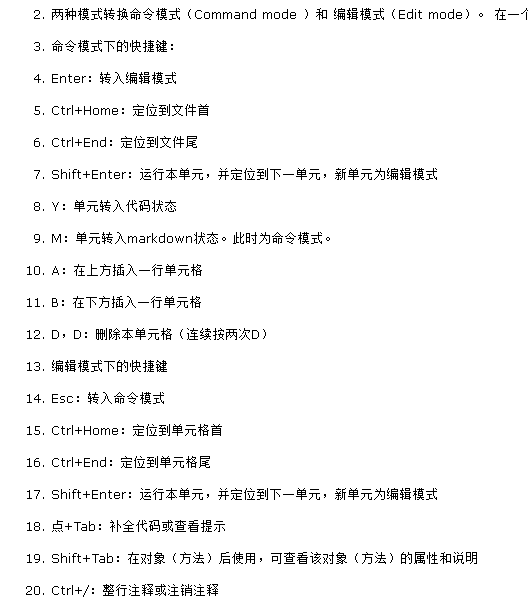IPython介绍
ipython 是一个 python 的交互式 shell ,比默认的 python shell 好用得多,支持变量自动补全,自动缩进,支持 bash shell命令,内置了许多很有用的功能和函数。学ipython 将会让我们以一种更高的效率来使用 python 。同时它也是利用Python进行科学计算和交互可视化的一个最佳的平台。
IPython提供了两个主要的组件:
1.一个强大的python交互式shell
2.供Jupyter notebooks使用的一个Jupyter内核(IPython notebook)
IPython的主要功能如下:
1.运行ipython控制台
2.使用ipython作为系统shell
3.使用历史输入(history)
4.Tab补全
5.使用%run命令运行脚本
6.使用%timeit命令快速测量时间
7.使用%pdb命令快速debug
8.使用pylab进行交互计算
9.使用IPython Notebook
2、安装IPython
ipython支持Python2.7版本或者3.3以上的版本
pip install ipython
以上这条命令可以自动安装IPython以及它的各种依赖包,但是如果我们想在notebook中操作ipython的话,我们还需要安装jupyter:
pip install jupyter
3、使用IPython的两种方式
Python支持所有python的标准输入输出,也就是我们在IDLE中或者Python shell中能用的,在IPython中都能够使用,唯一的不同之处使ipython会使用 In [x] 和 Out [x] 表示输入输出,并表示出相应的序号。 In和Out是两个保存历史信息的变量
交互式
直接打开命令行或者终端,输入ipython,即可进入ipython环境
Jupyter notebook
Jupiter notebook就类似于ipython的编辑器,他是一个文本工具,它是在你电脑本地开了一个服务端,将它运行在浏览器上。windows,mac通用启动命令:
jupyter notebook
开发环境部署
1、Anaconda
2、下载安装
3、配置环境变量
4、补充
1、Anaconda
Anaconda是Python的一个开源的发行版本,里面包含了很多科学计算相关的包,它和Python的关系就像linux系统中centos和
Ubuntu的关系一样,不冲突,你可以同时在电脑上安装这两个东西。那至于为什么我已经在电脑上安装了pycharm还要安装这个
Anaconda呢,主要有以下几点原因:
(1)Anaconda附带了一大批常用数据科学包,它附带了conda、Python和 150 多个科学包及其依赖项。因此你可以用Anaconda立
即开始处理数据。
(2)管理包。Anaconda 是在 conda(一个包管理器和环境管理器)上发展出来的。在数据分析中,你会用到很多第三方的包,而
conda(包管理器)可以很好的帮助你在计算机上安装和管理这些包,包括安装、卸载和更新包。
(3)管理环境。为什么需要管理环境呢?比如你在A项目中用到了Python2,而新的项目要求使用Python3,而同时安装两个Python
版本可能会造成许多混乱和错误。这时候conda就可以帮助你为不同的项目建立不同的运行环境。还有很多项目使用的包版本不同,
比如不同的pandas版本,不可能同时安装两个pandas版本。你要做的应该是在项目对应的环境中创建对应的pandas版本。这时候
conda就可以帮你做到。
总结:Anaconda解决了官方Python的两大痛点:
(1)提供了包管理功能,Windows平台安装第三方包经常失败的场景得以解决
(2)提供环境管理功能,解决了多版本Python并存、切换的问题。
接下来就需要了解Anaconda如何进行安装
下载安装
下载地址:https://www.anaconda.com/distribution/
选择python3.6的。
配置环境变量
如果是Windows环境的话就需要在 控制面板系统和安全系统高级系统设置环境变量用户变量PATH 当中添加anaconda的安装目录的Scripts文件夹。
补充
7.1、配置Jupyter notebook默认打开的浏览器当我们想通过jupyter notebook编辑器来编写代码的时候,有的时候会发现他默认会打开你的IE浏览器,但是平时我们都是使用chrome浏览器的,接下来就一起来看看怎么修改这个东西。
第一步:打开Cmd页面输入activate进入anaconda prompt
第二步:输入 jupyter notebook --generate-config ,查看你配置文件的位置
第三步:通过记事本打开配置文件找到 #c.NotebookApp.browser = '' 设置
第四步:在它的下面加上一段代码
import webbrowser
webbrowser.register("chrome",None,webbrowser.GenericBrowser(u"C:\Users\AppData\Local\Google\Chrome\Application\c
c.NotebookApp.browser = 'chrome'
将其中的路径改为你电脑上chrome启动文件的路径,一定要注意路径中的文件名使用双斜杠分隔的。
因为大部分数据分析的工作都是需要一步一步做的,不是像我们做Web,搭网站,做后台那样需要大量的代码铺垫。所以说更专业的
数据分析操作都是在这个Jupyter Notebook当中完成的。
配置默认打开的目录
和上面开始的步骤相同,打开配置文件,找到以下配置信息,然后加上自己想要设置的默认打开的文件路径
c.NotebookApp.notebook_dir = ' '
同上面改默认浏览器,斜杆要用双斜杆,并且取消这一行前面的#号
Jupyter Notebook更换主题
每次我们打开jupyter的时候都是一样的主题,一样的界面,不免有些单调,所以本文主要帮助大家修改jupyter的主题。
安装
pip install jupyterthemes
安装完之后我们就可以尝试这修改主题了
打开命令行工具
jt -l #这行命令会展示出所有的主题
"""
Available Themes:
chesterish
grade3
gruvboxd
gruvboxl
monokai
oceans16
onedork
solarizedd
solarizedl
"""
切换主题
jt -t 主题名
恢复默认
jt -r
Jupyter Notebook插件
什么是 notebook 扩展插件?
Jupyter Notebook 扩展插件是扩展 notebook 环境基本功能的简单插件。它们用 JavaScript 语言编写,会自动套用代码格式或者在
单元格完成后发送浏览器通知。扩展插件目前仅支持 Jupyter Notebook(不支持 Jupyter Lab)。
为什么要使用扩展插件?
Jupyter Notebook 是一个很好用的工具,可用于教学、学习、原型设计、探索和尝试新方法(甚至可用于 Netflix 的生产过程中)。
但是,原版 notebook 功能有限,有时令人挫败。虽然 Jupyter Notebook 扩展插件没有完全解决这个问题,但它们确实能让你的工
作变得更轻松。
插件配置安装
直接使用pip安装
pip install jupyter_contrib_nbextensions && jupyter contrib nbextension install
启动 Jupyter Notebook,并导航至新的 Nbextensions 选项卡,这个就是插件了。
Jupyter notebook快捷键